dg专业版是一款硬盘分区和管理软件,专业版的软件带来额外的已删除文件恢复、分区复制、分区备份等等功能,让用户可以更好的对自己硬盘分区进行管理,对自己丢失或者损坏的数据进行恢复。软件的功能极强,可以满足你各方面的需求。
软件功能
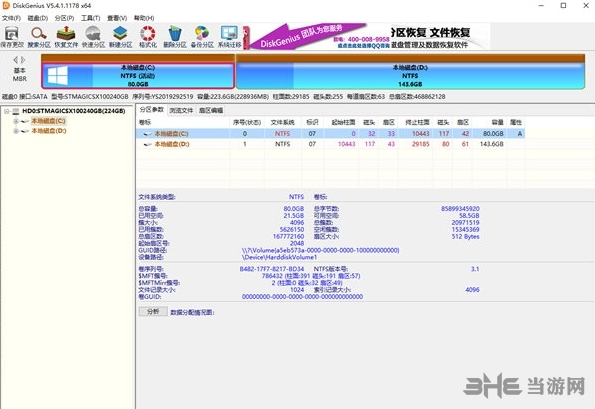
1、支持传统的MBR分区表格式及较新的GUID分区表格式。
2、支持基本的分区建立、删除、隐藏等操作。可指定详细的分区参数;
3、支持IDE、SCSI、SATA等各种类型的硬盘。支持U盘、USB硬盘、存储卡(闪存卡);
4、支持FAT12、FAT16、FAT32、NTFS文件系统;
5、支持EXT2/EXT3文件系统的文件读取操作。支持Linux LVM2磁盘管理方式;
6、可以快速格式化FAT12、FAT16、FAT32、NTFS分区。格式化时可设定簇大小、支持NTFS文件系统的压缩属性;
7、可浏览包括隐藏分区在内的任意分区内的任意文件,包括通过正常方法不能访问的文件。可通过直接读写磁盘扇区的方式读写文件、强制删除文件;
8、支持盘符的分配及删除;
9、支持FAT12、FAT16、FAT32、NTFS分区的已删除文件恢复、分区误格式化后的文件恢复。成功率较高;
10、增强的已丢失分区恢复(重建分区表)功能,恢复过程中,可即时显示搜索到的分区参数及分区内的文件。搜索完成后,可在不保存分区表的情况下恢复分区内的文件;
11、提供分区表的备份与恢复功能;
12、可将整个分区备份到一个镜像文件中,可在必要时(如分区损坏)恢复。支持在Windows运行状态下备份系统盘;
13、支持分区复制操作。并提供“全部复制”、“按结构复制”、“按文件复制”等三种复制方式,以满足不同需求;
14、支持硬盘复制功能。同样提供与分区复制相同的三种复制方式;
15、支持VMWare、VirtualBox、Virtual PC的虚拟硬盘文件(“.vmdk .vdi .vhd”文件)。打开虚拟硬盘文件后,即可像操作普通硬盘一样操作虚拟硬盘;
16、可在不启动VMWare、VirtualBox、Virtual PC虚拟机的情况下从虚拟硬盘复制文件、恢复虚拟硬盘内的已删除文件(包括格式化后的文件恢复)、向虚拟硬盘复制文件等;
17、支持 ".img" ".ima" 磁盘及分区映像文件的制作及读写操作;
18、支持USB-FDD、USB-ZIP模式启动盘的制作及其文件操作功能;
19、支持磁盘坏道检测与修复功能,最小化减少在修复坏道过程中的数据破坏;
20、可以打开由DiskGenius建立的PMF镜像文件;
21、支持扇区编辑功能;
22、支持虚拟磁盘文件格式相互转换功能;
23、支持无损调整分区大小功能。
怎么给c盘扩容
很多用户的C盘空间不大,经常满盘,导致很多的操作和软件安装不下,那怎么通过软件给C盘扩容呢?下面小编为大家带来扩容的方法介绍,快来一起看看吧。
1. 右击需要扩容的分区,然后选择“扩容分区”菜单项。
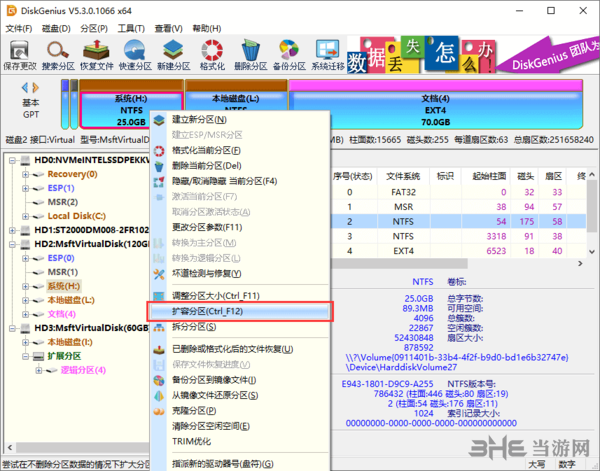
2. 选择一个空闲空间比较多的分区,以便从这个分区转移空闲空间到需要扩容的分区中。选择分区,然后点击“确定”按钮。
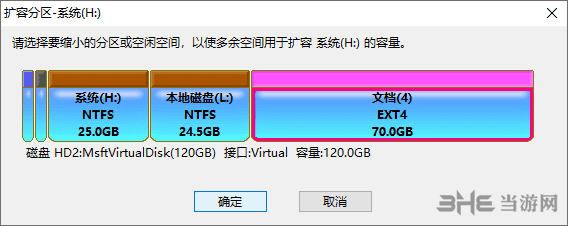
3. 在弹出的调整分区窗口上设置想要扩容的量,这可以通过拖动分区设置也可以直接输入想要移动的空间大小。然后点击“开始”按钮。
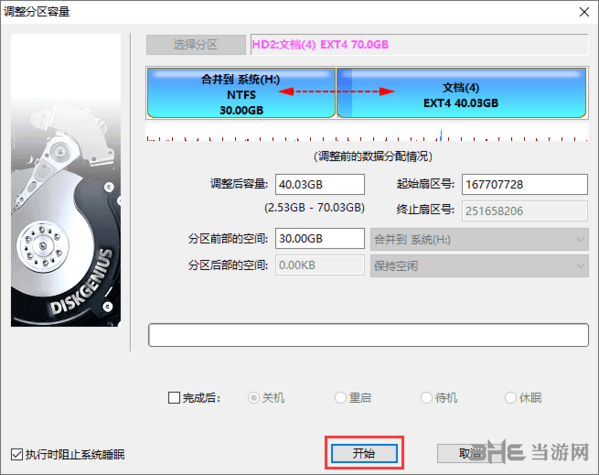
4. 软件会提示将要做的操作及注意事项,确认没有问题后,点击“是”按钮。
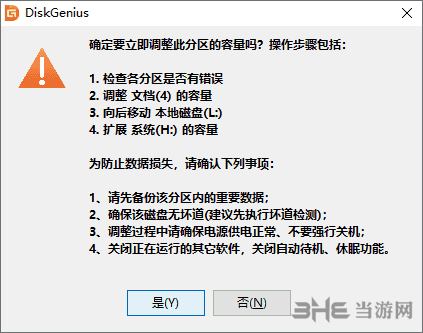
5. 软件正在调整分区大小,调整完成后,点击“完成”按钮。
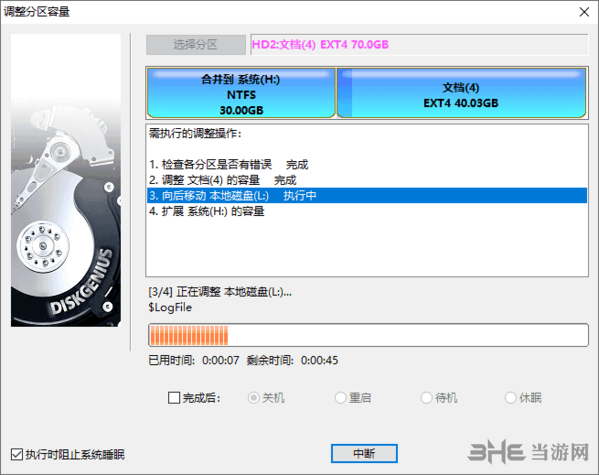
建立分区
在软件中你可以对硬盘进行重新分区,添加全新的分区,很多的用户不知道怎么建立分区,下面小编为大家带来新分区的创建方法介绍,感兴趣的用户快来看看吧。
一、在磁盘空闲区域,建立新分区
1. 如果要建立主分区或扩展分区,请首先在硬盘分区结构图上选择要建立分区的空闲区域(以灰色显示)。如果要建立逻辑分区,要先选择扩展分区中的空闲区域(以绿色显示)。然后点击工具栏“新建分区”按钮,或依次选择“分区 - 建立新分区”菜单项,也可以在空闲区域上点击鼠标右键,然后在弹出的菜单中选择“建立新分区”菜单项。程序会弹出“建立分区”对话框。如下图所示:
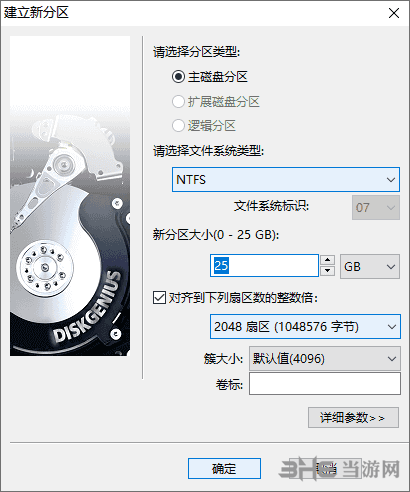
2. 按需要选择分区类型、文件系统类型、输入分区大小后点击“确定”即可建立分区。
如果需要设置新分区的更多参数,可点击“详细参数”按钮,以展开对话框进行详细参数设置。见下图所示:
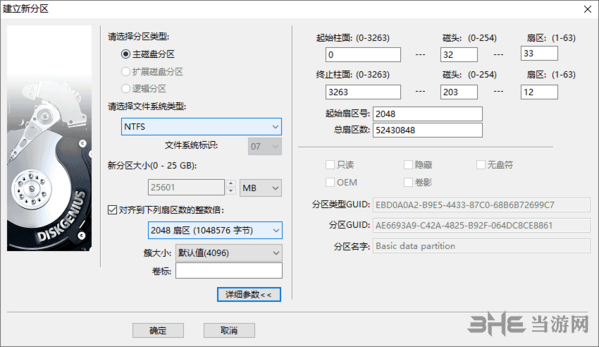
对于GUID分区表格式,还可以设置新分区的更多属性。设置完参数后点击“确定”即可按指定的参数建立分区。
二、在已经建立的分区上,建立新分区
选中需要建立新分区的分区,点击鼠标右键,选择“建立新分区”菜单项,见下图所示:
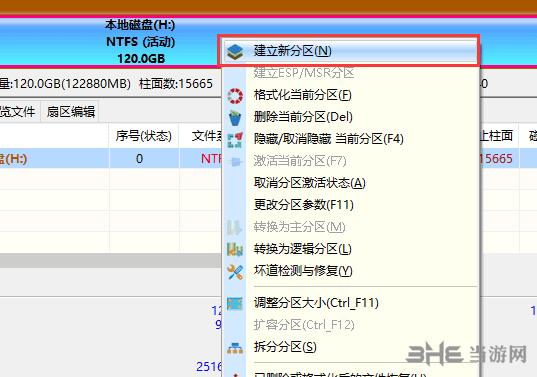
在弹出的“调整分区容量”对话框中,设置新建分区的位置与大小等参数,然后点击“开始”按钮。所有操作均与无损分区大小调整相同,见下图所示:
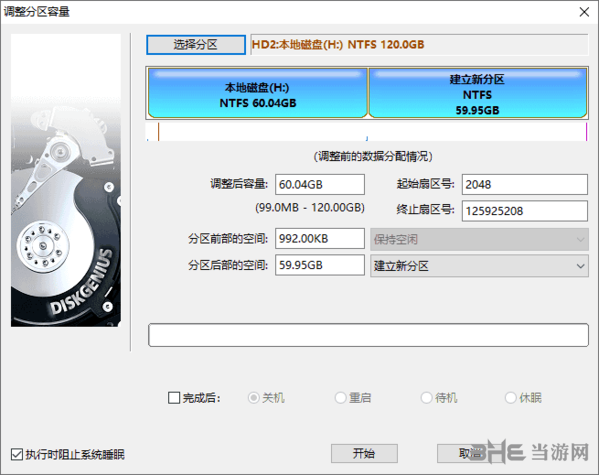
修复硬盘教程
软件还能对硬盘进行检测和修复,很多的用户不知道怎么进行硬盘的修复,下面小编为大家带来坏道检测和修复方法介绍,感兴趣的用户快来看看吧。
1. 要使用本功能,首先选择需要检测坏道的磁盘,然后点击“磁盘 - 坏道检测与修复”菜单项。
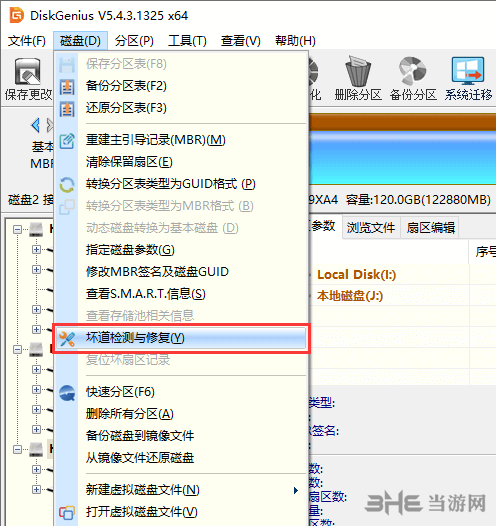
2. 程序弹出如下对话框,设定检测范围(柱面范围),点击“开始检测”按钮,软件即开始检测坏道。
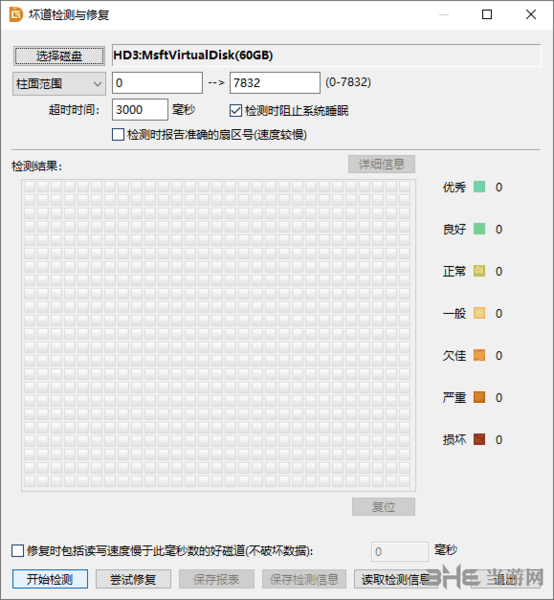
3. 发现坏道时软件会将坏道情况显示在对话框中,红色“损坏”表示坏道,如下图所示:
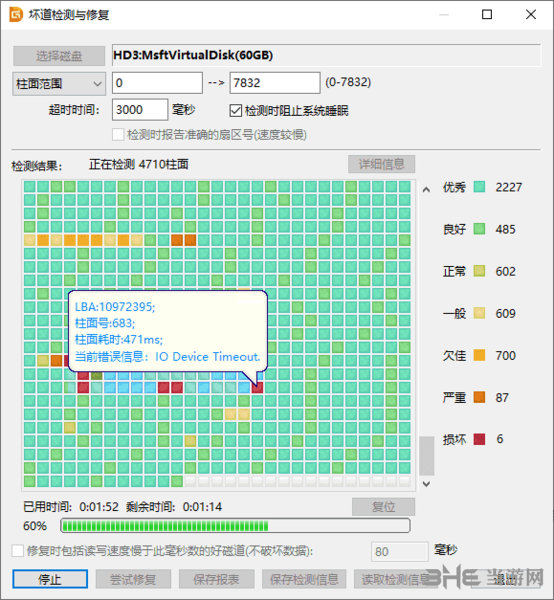
4. 检测过程中遇到坏道时,检测速度会变慢。检测完毕,软件报告检测到的坏道数目。
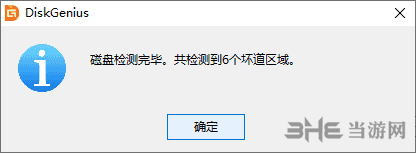
5. 检测完成后,可以通过点击“保存报表”按钮,将检测结果保存到一个文本文件中,以备查用。也可以点击“保存检测信息”按钮,将检测结果存为一个软件自定义格式的文件,在下次想查看时点击“读取检测信息”按钮,即可在当前界面显示此次检测信息。
如果要立即尝试修复刚刚检测到的坏道,可点击“尝试修复”按钮。软件显示下面的提示:
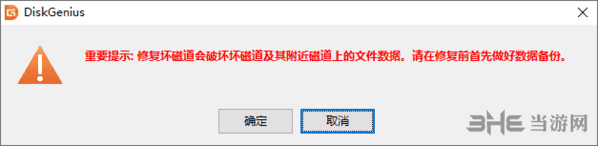
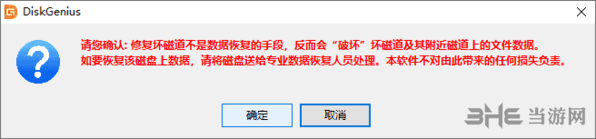
重要说明:坏道修复会破坏坏道附近的数据!在可能的情况下,一定要先对磁盘数据进行备份。如果坏道区域存有重要数据,请不要用本功能修复坏道,而应该将硬盘送到专业的数据恢复中心恢复数据。坏道修复会破坏数据,而不是恢复数据!另外需要说明的是,并不是所有的坏道都能修复,本功能可以修复的坏道种类有限。
为了数据安全,建议不再使用已出现坏道的磁盘。即使坏道已经修复。尤其不要在其上存放重要数据。
如果没有进行过坏道检测,或者运行本软件之前用其它软件进行过坏道检测,为节省时间,也可以在不检测的情况下直接用本软件修复坏道。
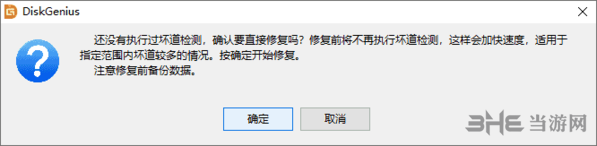
如果修复成功,将鼠标悬停在柱面方格上空,提示显示“已修复”:
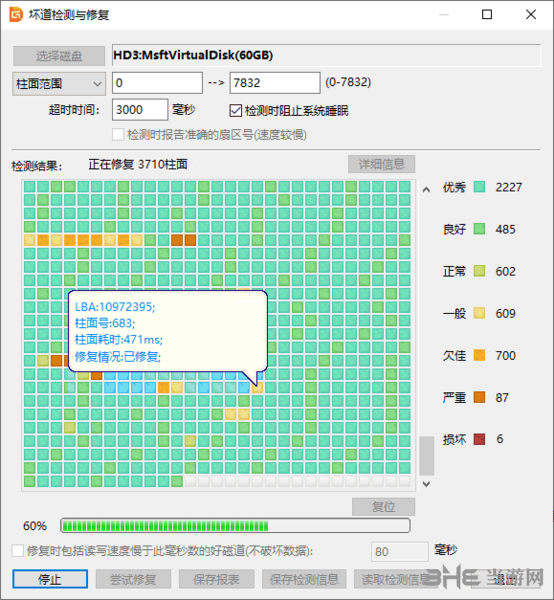
修复完成,软件报告已修复的坏道个数。
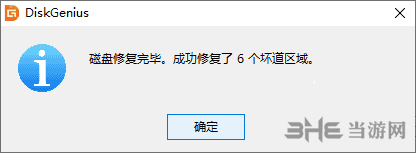
更新日志
一、对扇区编辑功能的修改:
1、复制数据块菜单项,“复制选块->文本Ctrl_C”,改为“复制选块->原始数据 Ctrl_C”。
2、扇区编辑窗口中选择一个选块后,移动光标(或按下方向键、翻页键)后不清除选区。
3、支持按Ctrl_S键保存对扇区数据的更改。纠正保存扇区数据时出现异常的BUG。
4、“跳转到指定NTFS文件记录”对话框自动记住上次跳转的文件记录号以方便输入。根据分区类型显示相应
的对话框标题。
5、扇区复制对话框,当用户选择的目标磁盘或分区正在恢复文件时,提示不能写入数据。
6、扇区复制对话框,选择文件时,不限制源文件及目标文件的类型。(不一定是.img)。
7、扇区复制对话框,复制完成后显示“完成”按钮。有错误时显示提示。
8、扇区复制对话框,选择磁盘时,双击磁盘或分区后自动选择。
9、在扇区编辑文件列表上单击一个文件(夹)后,扇区编辑窗口立即跳转到文件数据开头。
10、关闭虚拟磁盘时,自动关闭其下分区的扇区编辑窗口以及虚拟磁盘的扇区编辑窗口。
11、删除分区时,自动关闭其扇区编辑窗口。
12、重新加载磁盘时、磁盘被卸载时,自动关闭其下分区的扇区编辑窗口。
13、允许通过剪切板复制粘贴最多192MB的数据。(原为32MB)
14、在扇区编辑工具栏上增加“扇区复制”按钮。
15、在扇区跳转对话框中添加“设备选择”的选项,可以按分区或磁盘跳转。
16、为偏移跳转对话框添加“设备选择”选项,可以相对于分区或磁盘的起止位置进行跳转。
17、调整文件列表及扇区编辑窗口中的右键菜单项位置,使跳转菜单项的摆放更合理、更容易理解。
18、纠正扇区编辑窗口文件列表中子目录下的“..”项目显示顺序错误、双击无效的问题。
19、纠正单独打开的分区扇区编辑窗口文件列表右键菜单,一些菜单项无法使用的问题。
20、纠正无法在扇区编辑窗口文件列表中选择多个文件的问题。
相关版本
精品推荐
-

SpeeDefrag(磁盘碎片整理软件)
详情 -

分区助手
详情 -

Kingston金士顿ssd固态硬盘修复工具
详情 -

AFUDOS
详情 -

PrimoCache服务器版
详情 -

Paragon Alignment Tool
详情 -

MHDD
详情 -

HDDScan
详情 -

HG2258ssdmp
详情 -

VolID(硬盘物理序列号修改工具)
详情 -

victoria汉化免费版
详情 -

MiniTool Partition Wizard
详情 -

Hard Disk Low Level Format Tool
详情 -

MyDiskTest(U盘扩容检测软件)
详情 -

Megaraid Storage Manager
详情 -

Clonezilla(再生龙)
详情
装机必备软件



































网友评论